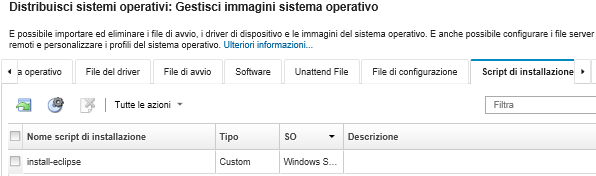Importazione di script di installazione personalizzati
È possibile importare gli script di installazione nel repository di immagini del sistema operativo. Questi file possono quindi essere utilizzati per personalizzare le immagini di Linux e Windows.
Informazioni su questa attività
Attualmente, sono supportati solo gli script post-installazione.
| Sistema operativo | Tipi di file supportati | Ulteriori informazioni |
|---|---|---|
| CentOS Linux | Non supportato | |
| Azure Stack HCI di Microsoft® Windows® | Non supportato | |
| Microsoft Windows Hyper-V Server | Non supportato | |
| Microsoft® Windows® Server | File di comando (.cmd), PowerShell (.ps1) | Il percorso predefinito di file e dati personalizzati è C:\lxca. Per ulteriori informazioni sugli script di installazione, vedere Pagina Web sull'aggiunta di uno script personalizzato all'installazione di Windows |
| Red Hat® Enterprise Linux (RHEL) Server | Bash (.sh), Perl (.pm o .pl), Python (.py) | Il percorso predefinito di file e dati personalizzati è /home/lxca. Per ulteriori informazioni sugli script di installazione, vedere RHEL: pagina Web degli script post-installazione. |
| Rocky Linux | Bash (.sh), Perl (.pm o .pl), Python (.py) | Il percorso predefinito di file e dati personalizzati è /home/lxca. Per ulteriori informazioni sugli script di installazione, vedere RHEL: pagina Web degli script post-installazione |
| SUSE® Linux Enterprise Server (SLES) | Bash (.sh), Perl (.pm o .pl), Python (.py) | Il percorso predefinito di file e dati personalizzati è /home/lxca. Per ulteriori informazioni sugli script di installazione, vedere SUSE: pagina Web degli script utente personalizzati |
| Ubuntu | Non supportato | |
| VMware vSphere® Hypervisor (ESXi) con Lenovo Customization | Bash (.sh), Python (.py) | Il percorso predefinito di file e dati personalizzati è /home/lxca. Per ulteriori informazioni sugli script di installazione, vedere VMware: pagina Web degli script di aggiornamento e installazione |
Una volta raccolti i dati durante la distribuzione del sistema operativo, XClarity Administrator crea un'istanza del file delle impostazioni di configurazione (che include le impostazioni personalizzate nel file selezionato e un sottoinsieme di impostazioni predefinite) sul sistema host, che può essere utilizzato dallo script post-installazione.
È possibile inserire macro predefinite e personalizzate (impostazioni di configurazione) nello script post-installazione utilizzando il nome univoco dell'oggetto. I valori predefiniti sono dinamici in base alle istanze XClarity Administrator. Le macro personalizzate sono dinamiche in base all'input dell'utente, specificato durante la distribuzione del sistema operativo.
Racchiudere il nome della macro con il simbolo hash (#).
Per gli oggetti nidificati, separare ogni nome dell'oggetto con un punto (ad esempio, #server_settings.server0.locale#).
Per le macro personalizzate, non includere il nome dell'oggetto principale. Per le macro predefinite, utilizzare un prefisso "predefinito" per il nome della macro.
Quando viene creato un oggetto da un modello, il nome viene aggiunto con un numero univoco, a partire da 0 (ad esempio, server0 e server1).
È possibile visualizzare il nome per ogni macro dalla finestra di dialogo Distribuisci immagini sistema operativo sulle schede Impostazioni personalizzate, passando il mouse sull'icona Guida (
 ) accanto a ciascuna impostazione personalizzata.
) accanto a ciascuna impostazione personalizzata.Per un elenco di macro predefinite, vedere Macro predefinite. Per informazioni sulle impostazioni di configurazione personalizzate e le macro, vedere Macro personalizzate.
Le macro predefinite consigliate nel file di installazione automatica riportano lo stato finale di distribuzione del sistema operativo e lo stato di download ed esecuzione degli script post-installazione. È possibile modificare lo script post-installazione per includere il report di stato personalizzato, a seconda del sistema operativo di destinazione. Per ulteriori informazioni, vedere Aggiunta di report di stato personalizzato agli script di installazione.
Procedura
Per importare gli script di installazione nel repository di immagini del sistema operativo, completare le seguenti operazioni.
Al termine
Gli script di installazione sono elencati nella scheda Script di installazione nella pagina Gestisci immagini sistema operativo.
Da questa pagina, è possibile completare le seguenti azioni.
Creare un profilo file server remoto, facendo clic sull'icona Configura file server (
 ).
).Rimuovere gli script di installazione selezionati facendo clic sull'icona Elimina (
 ).
).
Per informazioni su come aggiungere uno script di installazione a un profilo immagine del sistema operativo personalizzato, vedere Creazione di un profilo immagine del sistema operativo personalizzato.